如何在google浏览器中查看和优化页面的网络请求
来源:
浏览器大全网
发布时间:2025年04月13日 09:24:36
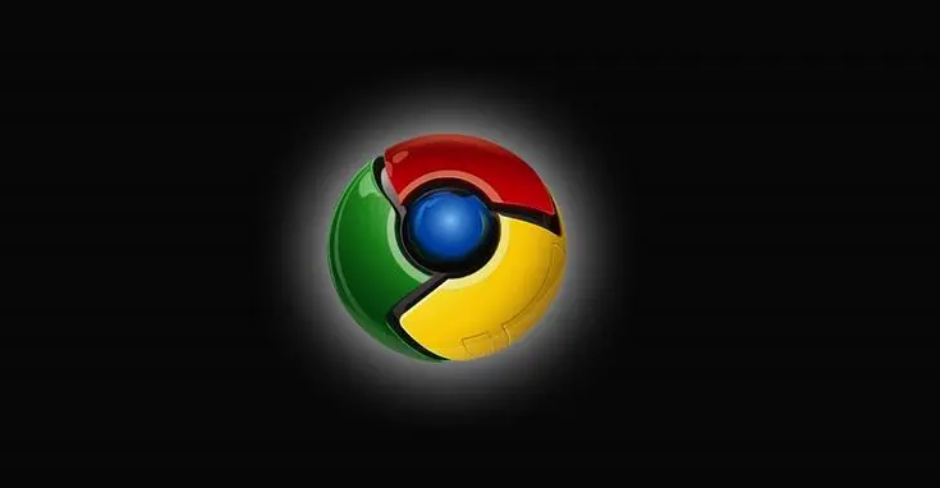
首先,要查看页面的网络请求,可以按下键盘上的 F12 键(或在浏览器菜单中选择“更多工具”>“开发者工具”)打开开发者工具。在开发者工具窗口中,切换到“网络”选项卡。此时,页面加载时产生的所有网络请求都会显示在列表中,包括请求的 URL、状态码、响应时间、文件大小等信息。通过分析这些数据,我们可以了解页面加载过程中各个资源的加载情况,找出可能存在的性能瓶颈。
例如,如果某个图片文件的响应时间过长或者文件过大,就可能导致页面加载缓慢。可以通过右键点击该请求,选择“复制”>“复制链接地址”,在新标签页中打开该图片的 URL,查看是否可以对图片进行压缩优化,以减少文件大小和加载时间。
对于 CSS 和 JavaScript 文件,同样可以进行类似的分析。如果发现某个样式表或脚本文件加载缓慢,可以考虑将其拆分为多个较小的文件,或者进行代码压缩和合并,以提高加载效率。
此外,还可以使用浏览器自带的性能分析工具来进一步优化页面。在开发者工具的“性能”选项卡中,可以录制页面加载过程,并生成详细的性能报告。报告中会显示出各个资源的加载顺序、时间线以及资源之间的依赖关系。通过分析这些信息,可以找到可以并行加载的资源,减少关键路径上的阻塞,从而提升页面的整体性能。
在优化页面网络请求时,还需要注意以下几点:
一是尽量减少 HTTP 请求的数量。过多的请求会增加服务器的负担和页面加载时间,因此可以合并一些不必要的请求,或者使用 CSS 精灵等技术将多个小图标合并为一个图片文件。
二是合理设置缓存策略。通过设置适当的缓存头信息,可以让浏览器在下次访问相同资源时直接从缓存中读取,而无需再次向服务器发送请求。这不仅可以加快页面加载速度,还能减轻服务器的压力。
三是选择合适的内容分发网络(CDN)。CDN 可以将网站的静态资源分发到全球多个节点,使用户能够从离他们最近的节点获取资源,从而减少延迟和提高加载速度。
总之,通过以上方法,可以在 Google 浏览器中有效地查看和优化页面的网络请求,提升网页的性能和用户体验。不断关注和优化网络请求,是确保网站在竞争激烈的网络环境中脱颖而出的重要手段之一。无论是开发者还是网站管理员,都应该重视页面性能的优化工作,为用户提供更加流畅、快速的浏览体验。
希望以上内容能够帮助你更好地理解和掌握在 Google 浏览器中查看和优化页面网络请求的方法,如果你还有其他问题,欢迎随时向我提问。
 下载推荐
下载推荐








